Mit OS X El Capitan ist es ab sofort deutlich einfacher, einen bootfähigen USB-Stick zu erstellen, als es noch mit OS X Yosemite der Fall war. Wer, wie ich auf meinem 2012er Retina MacBook Pro eine saubere Neuinstallation (Clean Install) wünscht, benötigt dazu einen bootfähigen USB-Stick mit OS X El Capitan.
Vorteile eines bootfähigen USB-Stick mit OS X El Capitan
Das Installationspaket von OS X El Capitan braucht nur einmal aus dem Mac App Store geladen und kann dann sogar ohne eine Internetverbindung auf mehreren Macs verwendet werden und mit einem Clean Install erhalten wir einen absolut sauberen und vollständig neu aufgesetzten Mac, denn manchmal bin ich mir schon recht unsicher, ob nicht bei ständigen Updates irgendwelche, möglicherweise vorhandenen Fehler im System, nicht einfach nur mitgeschleppt werden.
Außerdem befreit man seinen Mac und sich selbst von unnötigem Ballast, welcher sich mit der Zeit auf dem System angesammelt hat. Apps, die sowieso selten bis nie genutzt wurden, lädt man im Anschluss an den Clean Install gar nicht erst wieder.
Vorbereitungen zur Erstellung des bootfähigen USB-Stick
Zuerst wird OS X El Capitan 10.11 aus dem Mac App Store geladen.
[appbox appstore screenshots 1018109117]
Nun wird ein USB-Stick mit mindestens 8 GB Speicherkapazität benötigt; größer wäre möglich aber auf keinen Fall kleiner. Der USB-Stick sollte leer sein bzw. darauf befindliche Daten vorher sichern, denn alle darauf befindliche Daten gehen unwiderruflich verloren.
Bei mir kommt ein SanDisk-USB-Stick mit 8 GB zum Einsatz, den ich mit dem Festplattendienstprogramm gelöscht und dabei ElCapitan benannt habe.
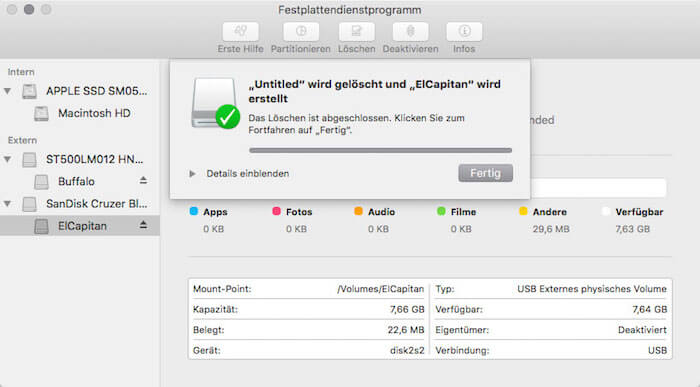
Nachdem der Download von OS X El Capitan aus dem Mac App Store beendet ist, öffnet sich automatisch das Installationsprogramm. Dieses wird nicht ausgeführt sondern einfach beendet; auf keinen Fall auf Fortfahren klicken.
Bootfähigen USB-Stick erstellen
Für die Erstellung eines bootfähigen USB-Sticks mit OS X El Capitan nutzt man das im Installer enthaltene Tool createinstallmedia. Dafür die Terminal App starten – zu finden im Ordner Dienstprogramme und folgenden Befehl ausführen:
sudo /Applications/Install\ OS\ X\ El\ Capitan.app/Contents/Resources/createinstallmedia --volume /Volumes/Name-des-USB-Sticks/ --applicationpath /Applications/Install\ OS\ X\ El\ Capitan.app/ --nointeraction
An der Stelle im Code mit [Name-des-USB-Sticks] bitte den Namen deines USB-Stick eintragen. Bei mir beispielsweise ist das ElCapitan.
Nach dem Drücken von Enter startet die Erstellung des bootfähigen USB-Stick und verläuft vollständig automatisch bis zum erfolgreichen Abschluss.
Mac-Pro:~ tekshrek$ sudo /Applications/Install\ OS\ X\ El\ Capitan.app/Contents/Resources/createinstallmedia --volume /Volumes/ElCapitan/ --applicationpath /Applications/Install\ OS\ X\ El\ Capitan.app/ --nointeraction Erasing Disk: 0%... 10%... 20%... 30%...100%... Copying installer files to disk... Copy complete. Making disk bootable... Copying boot files... Copy complete. Done. Mac-Pro:~ tekshrek$
Hier dauerte die Erstellung des USB-Stick ca. 15 Minuten. Das hängt vom verwendeten USB-Stick ab und ob USB 2.0 oder bereits 3.0 verwendet wird. Somit kann es schneller gehen oder eben auch länger dauern. Einfach warten, bis Copy complete. angezeigt wird.
Clean Install des Mac mit OS X El Capitan
Um den eigentlichen Clean Install des Mac durchzuführen, wird dieser mit gedrückt gehaltener Alt-Taste gestartet und der USB-Stick als Start-Volume gewählt.
Nach dem Booten vom USB-Stick öffne ich zuerst das Festplattendienstprogramm und lösche die Partition auf dem Mac. Erst dann starte ich das Installationsprogramm für Mac OS X El Capitan 10.11. Auch hier kann es je nach nach Geschwindigkeit des verwendeten USB-Stick etwas dauern, bis das bekannte Fenster zum Beginn der Installation von OS X El Capitan erscheint.
Die Installation dauert in der Regel um die 25 Minuten. Ist die Neuinstallation beendet, na die Meldung kennt ihr ja sicher.
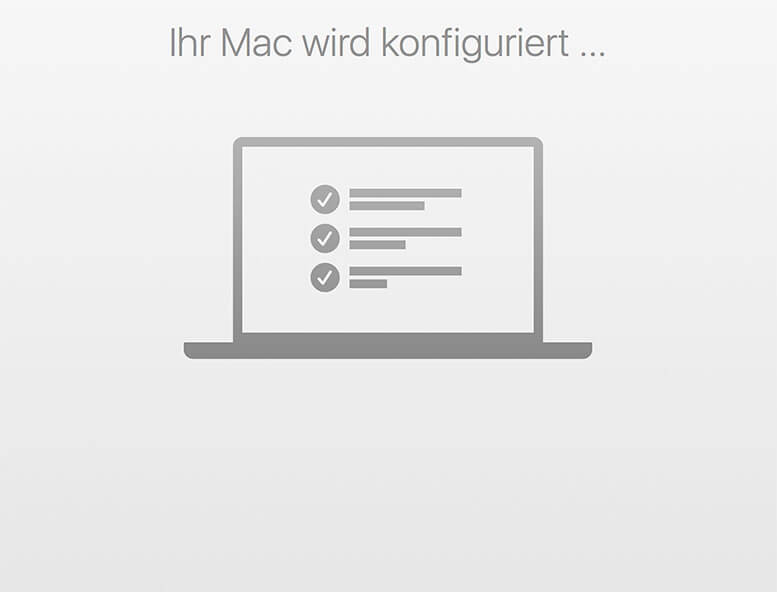
Was ich bisher feststellen konnte: unsere Macs laufen spürbar schneller als noch unter OS X Yosemite. Selbst beim Mac Pro ist eine Verbesserung der Performance deutlich zu merken.
Weiterführende Informationen!
Wer sich noch informieren möchte, wie ein vollständiger Clean Install bei mir im Detail verläuft, liest einfach in diesem Artikel: Mit einem echten „Clean-Install“ eines Mac OS X zu einem aufgeräumten & saubereren System weiter!
Jetzt bist du gefragt!
Gefällt dir dieser Beitrag oder bist du anderer Meinung? Hast du Anregungen, Ergänzungen, einen Fehler gefunden oder ist dieser Beitrag nicht mehr aktuell? Dann freue ich mich auf deinen Kommentar.

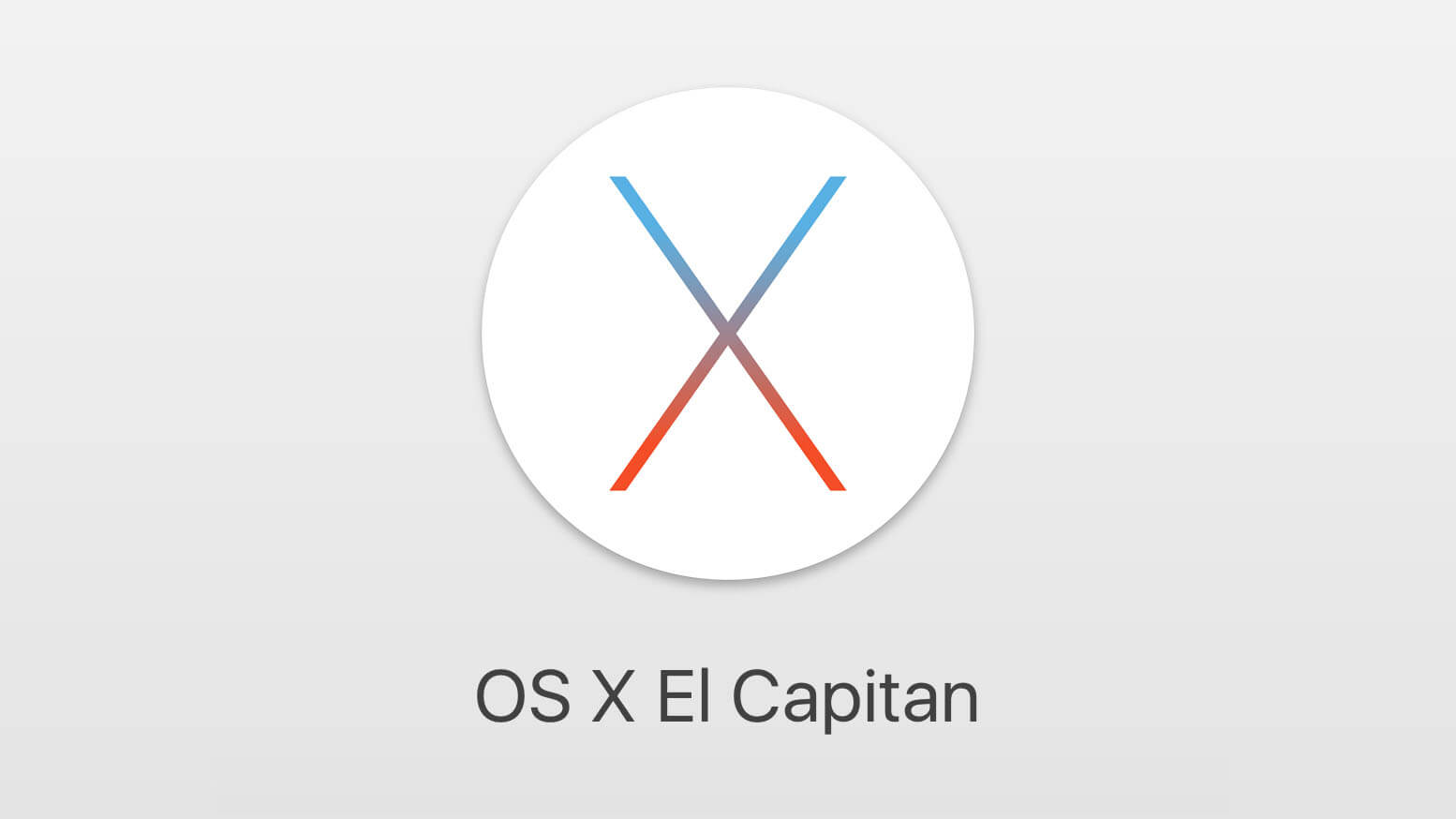


Hallo Herr Stephan, versuche mich auch gerade an der Erstellung des USB-Sticks. Ich habe den Stick (wie Sie) ElCapitan genannt.
Habe den Befehl von Ihrer Site kopiert und aus „Name-des-USB-Sticks“ „ElCapitan“ gemacht.
Dann den Befehl im Terminal eingegeben. Als Antwort erhalte ich:
„Failed to start erase of disk due to error (-9999, 0).
A error occurred erasing the disk.“
Der Stick ist ein Sandisk Cruzer Edge 8GB. Einen Schreibschutz finde ich nicht.
Wissen Sie weiter?
Hi Michael, versuche mal, den USB-Stick zuerst mit dem Festplattendienstprogramm zu löschen (Auswahl: Extended Journaled) und dann erneut den Befehl im Terminal starten.
Klappt das erneut nicht, dann einen anderen Stick nehmen. Mehr fällt mir aktuell als mögliche Alternative nicht ein.
Viel Erfolg!
Hallo Stephan,
Danke für die Hilfe.
Habe den Stick gelöscht und bin nun einen Schritt weiter. Nun gibt mir Terminal bei Eingabe des Befehls zurück:
sudo: /Applications/Install OS X El Capitan.app/Contents/Resources/createinstallmedia: command not found
Wo muss sich die „OS X El Capitan Installation“ Datei befinden? Bei mir ist sie im Downloads Ordner.
Die muss am Original-Speicherort, dem Programme-Ordner bleiben oder du passt den Pfad im Befehl entsprechend an, je nachdem, was für dich einfacher ist.
Hi Frank,
bei mir klappt es noch immer nicht. Inzwischen glaube ich aber herausgefunden zu haben, woran es liegt. Das wäre ja auch für andere Anwender interessant.
Es liegt daran , dass ich von OSX 10.6.8 (Snow Leopard) ein El Capitan Clean Install machen will und SL noch kein createinstallmedia kennt. Dann nützt es auch nichts verschiedene Sticks auszuprobieren.
Durchgeführt habe ich es noch nicht, aber es soll von SL aus so klappen:
Zuerst normal El Capitan installieren, das heisst „drüber bügeln“. Dann unter El Capitan nach oben beschriebener Methode den USB-Stick erstellen. Und nun den Clean Install durchführen.
Vorher ist es ratsam, die bereits von der Apple Site herunter geladene Datei „OS X El Capitan Installation“ extern zu sichern. Nach dem drüber bügeln diese Datei wieder zurück in den Programme Ordner verschieben.
Was meinen Sie dazu, könnte es so klappen?
Hallo Michael, zumindest ist einen Versuch wert, sollte es tatsächlich an Snow Leopard liegen.
Viel Erfolg und schreibe bitte, ob es danach funktioniert hat!
Ja, es hat nach der von mir beschriebenen Methode funktioniert (siehe meinen Beitrag vom 12. Januar).
Ein erleichterter Leser dieser Anleitung grüsst
Frage zu Mail: Ich habe ein neues MB Pro und mich entschieden, nicht das alte einfach drauf zu klonen sondern stückweise rüberzukopieren (im Sinne eines Clean Install). Leider hat der Migrationsassistent einen reinen Mailimport gar nicht unterstützt (geht nur mit Übernahme weiterer Daten/Einstellungen), also habe ich die Mails über »m.box importieren« geladen. Beim Mail-Import vom alten Rechner (10.9.5) auf den neuen Rechner (10.11.2) wurden die Mails im alten Rechner aber »abgesaugt«: Auf dem NEUEN Rechner kommen die Mails in »V3« an, aber auf dem ALTEN Rechner ist der Ordner »V2« jetzt ohne Inhalt. Normalerweise wird beim Mail-Import ja kopiert, ohne die Quelle zu verändern. Weiß vielleicht hier jemand eine Erklärung?
Ich habe ein neues MB Pro und mich entschieden, nicht das alte einfach drauf zu klonen sondern stückweise rüberzukopieren (im Sinne eines Clean Install). Leider unterstützt der Migrationsassistent keinen reinen Mailimport (geht nur zusammen mit anderen Daten/Einstellungen), also habe ich die Mails über »m.box importieren« geladen. Beim Mail-Import vom alten Rechner (10.9.5) auf den neuen Rechner (10.11.2) wurden die Mails im alten Rechner aber »abgesaugt«: Auf dem NEUEN Rechner kommen die Mails in »V3« an, aber auf dem ALTEN Rechner ist der Ordner »V2« jetzt ohne Inhalt. Weiß hier jemand eine Erklärung? Normalerweise wird beim Mail-Import ja kopiert, ohne die Quelle zu verändern.
Hey,
bin mir hat eigentlich alles geklappt..
Nach der Installation kommt der Neustart
Bei hochfahren kommt abwechselnd das Apple Logo mit ein durchgestrichenen Kreis Dann die Meldung das kein Startvolumen vorhanden ist.
Weißt du woran das liegen könnte?
Spontan nicht. Außer, dass etwas schief gegangen sein muss.
Am besten von vorn beginnen: nach dem Boot vom Stick mit dem Festplattendienstprogramm die Partition löschen und neu erstellen, um auszuschließen, das da was klemmt. Dann El Capitan neu installieren…
Tolle Anleitung. Und ganz ohne extra Programme.
Vielen herzlichen Dank und schöne Grüße aus Oldenburg.
Hallo,
ich habe in meinem MacBook Pro late 2008 eine Fusionsdrive erstellt und habe nun Probleme El Capitan zu installieren. Der Bootfähige USB-Stick wurde mit DiskMaker X5 erstellt. Der Mac erkennt den USB-Stick als Startvolumen und das Apple-Logo mit Ladebalken erscheint. Der Balken füllt sich sehr langsam (einer Stunde und mehr) und friert dann im ein, wenn er voll ist. Ich komme nicht in den Recovery-Modus um eine Installation zu beginnen oder die Festplatte erneut zu formatieren…
Hat jemand Tipps?
Im übrigen:
USB-Stick habe ich schon mehrmals neu erstellt um Fehler darauf auszuschließen
im Terminal Single User Mode wurde die Fusionsdrive getestet und mit „OK“ bewertet
Hallo Frank!
Ich habe die dmg Datei in den Programme Ordner kopiert doch es kommt diese Meldung:
Password:
sudo: /Applications/Install OS X El Capitan.app/Contents/Resources/createinstallmedia: command not found
Christians-MacBook-Pro:~ GZI$
Wieso kopiert? Wenn du diese aus dem App Store lädst, ist sie doch bereits dort.
Oder alternativ: den Pfad des Befehl so anpassen, dass er auf den Speicherort der .dmg verweist. Diese muss nicht zwangsläufig im Programme-Ordner liegen.